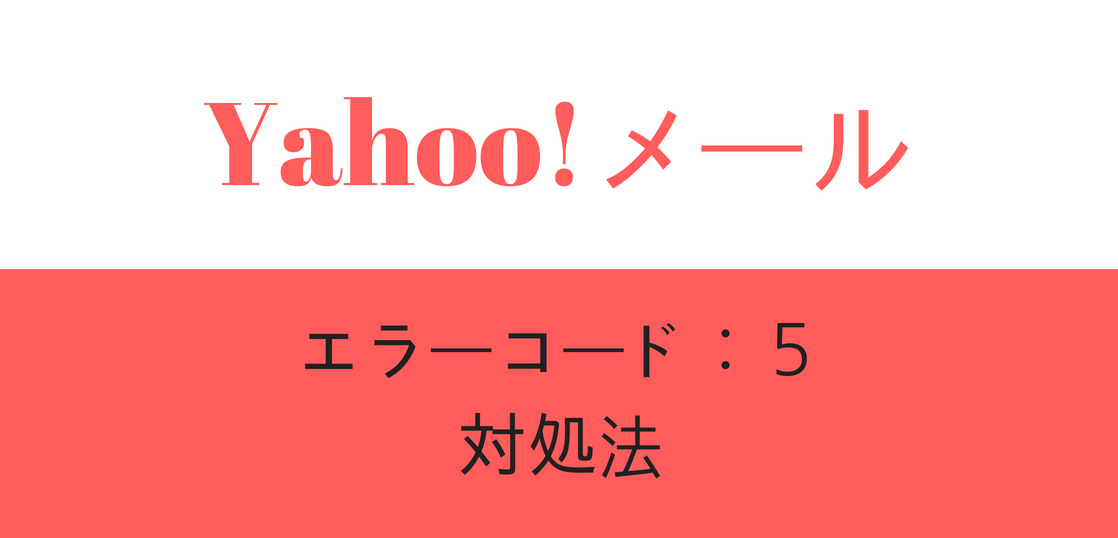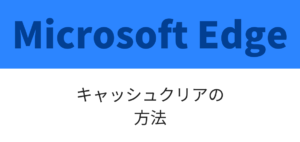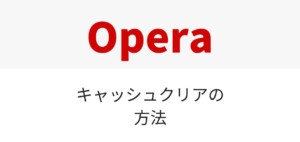ヤフーメールをパソコンで利用中、動かなくなる不具合が発生しました。
「Yahoo!メールにアクセスできません。」という案内と、
「エラーコード:5」という表記が。
はじめての現象だったので驚きましたが、案内されたとおりに実行してみました。
Yahoo!メールの”エラーコード5″の内容
Yahoo!メールの利用中が動かなくなった時に表示されたのが以下のものです。
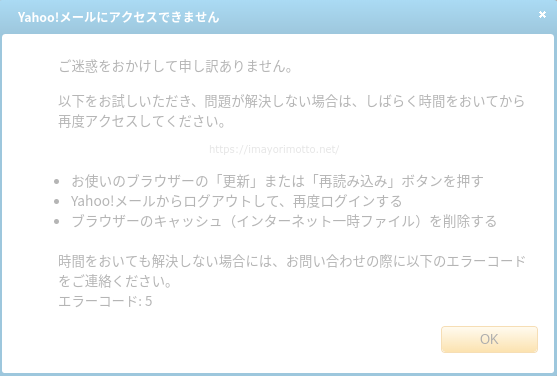
薄くて見にくいので、文字に書き起こすと以下のとおりです。
Yahoo!メールにアクセスできません
ご迷惑をおかけして申し訳ありません。
以下をお試しいただき、問題が解決しない場合は、しばらく時間をおいてから再度アクセスしてください。
・お使いのブラウザーの「更新」または「再読み込み」ボタンを押す
・Yahoo!メールからログアウトして、再度ログインする
・ブラウザーのキャッシュ(インターネット一時ファイル)を削除する時間をおいて解決しない場合には、お問合わせの際に以下のエラーコードをご連絡ください。
エラーコード:5
Yahoo!メールの”エラーコード5″の対処法
案内されたとおり、
1.更新ボタンを押す
2.ログインし直す
3.キャッシュを削除する
この順番で試してみました。
更新ボタンを押す
更新ボタンを押すことで、エラー表示は消えました。
しかし、Yahoo!メールを利用していると再度同じエラーが表示され改善されませんでした。
更新は以下の方法があります。
・キーボードの【F5】ボタンを押す
・ブラウザの更新ボタンを押す
・マウスを右クリックで、【再読み込み】を押す
・キーボードの【ctrl】+【R】を押す
ログインし直す
ログインし直してみました。
はじめは動いたものの、更新ボタンを押した場合と同じく再度エラーの表示されて改善できませんでした。
キャッシュを削除する(解決)
キャッシュを削除してみたところ、エラー表示されなくなりました。
Yahoo!メールヘルプでの回答
私の場合は、キャッシュを消したことで解決しました。
しかし、案内された3パターンを試しても改善できない場合もあるかもしれません。
その場合は、Yahoo!メールヘルプの
『Yahoo!メールの画面を表示できない、ボタンが反応しない、クリックできない』
を参考にしてみてください。
▷https://www.yahoo-help.jp/app/answers/detail/p/622/a_id/47967
こちらのページでは、以下の6点を試すように案内しています。
2.キャッシュを消す
3.互換表示を無効にする
4.JavaScriptを有効にする
5.クッキーを有効にする
6.クッキーを削除する
Yahoo!メールの問い合わせ先
私の場合は、キャッシュを消したことで解決しました。
しかし、案内された3パターンを試しても改善できない場合もあるかもしれません。
その場合は、Yahoo!メールの問い合わせ先は、Yahoo!メールヘルプに連絡しましょう。
問い合わせ先は、
▷https://www.yahoo-help.jp/app/answers/detail/p/622/a_id/47967
の一番下に【問い合わせ先へ】から行えます。
.png)